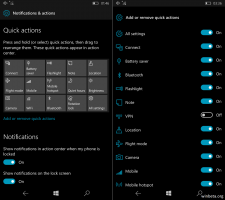Aplikacja Skype na komputer odbiera widok Split View
Jak być może już wiesz, Microsoft zamierza wycofać klasyczną aplikację Skype w listopadzie 2018 roku. Jedna z jego najpopularniejszych funkcji, Split View, w końcu pojawi się w najnowszym Skype Desktop.
Skype Desktop dołącza do Sklep aplikacja, który otrzymał tę samą funkcję w październiku 2018 r.
Nowa aplikacja Skype Desktop ma bardzo uproszczony interfejs użytkownika. Podąża za nowoczesnym trendem płaskiego minimalistycznego designu z ikonami glifów i nigdzie bez granic. Ten projekt jest używany we wszystkich innych produktach firmy Microsoft. Jest to aplikacja oparta na elektronach.
Split View to specjalny tryb aplikacji, który pozwala prowadzić każdą rozmowę w osobnym oknie, zamiast wyświetlać je wszystkie w jednym oknie połączonym z panelem kontaktowym.
Funkcja Split View jest dostępna w Skype Desktop, począwszy od Insider Preview w wersji 8.51.76.74.
W chwili pisania tego tekstu ta funkcja jest dostępna wyłącznie dla użytkowników programu Skype App Preview. Aby wypróbować tę funkcję, kliknij przycisk menu z trzema kropkami („…”), a następnie wybierz z menu opcję „Włącz tryb podzielonego widoku”.
Następnie w głównym oknie będą wyświetlane tylko Twoje kontakty. Kliknij dwukrotnie dowolny kontakt, aby otworzyć nową rozmowę w nowym oknie.
Aby przywrócić domyślny wygląd, użyj Otwórz ostatnie czaty przycisk dostępny w lewym górnym rogu dowolnego okna czatu. Ponadto funkcję Split View można wyłączyć w menu głównym („...”).
Ten nowy tryb powinien być mile widziany przez użytkowników klasycznej aplikacji Skype. Microsoft aktywnie pracuje nad przeniesieniem użytkowników ze Skype 7 do nowoczesnego Skype 8.